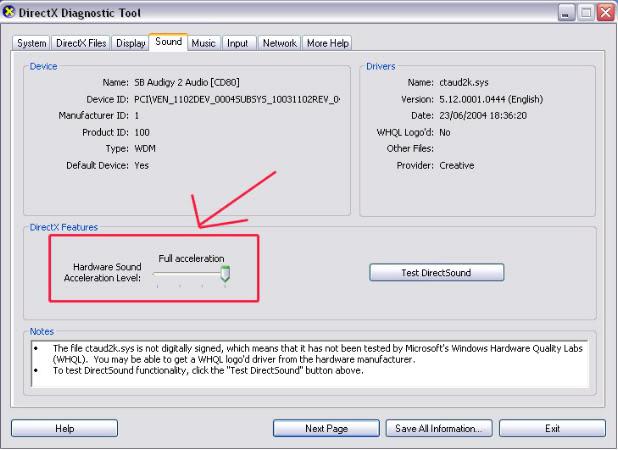Après avoir réinstallé "Winds 7" le son ne fonctionne pas: une description des causes et un guide pour résoudre le problème
Après avoir réinstallé "Windows 7" ne fonctionne pas le son- Ce problème se pose assez souvent chez les utilisateurs inexpérimentés. Il y a plusieurs façons de résoudre ce problème. Les instructions suivantes décrivent de manière aussi détaillée que possible comment restaurer le fonctionnement normal de l'ordinateur. Le manuel est adapté à toute génération de Windows.
Pilotes
La cause la plus fréquente du son manquant est le pilote. Même si le système d'exploitation lui-même a pris soin d'installer tous les composants importants nécessaires au fonctionnement du PC, cela ne signifie pas que les pilotes sont adaptés et fonctionnent correctement.

Presque toujours avec des composants informatiquesLes disques avec tout le nécessaire sont livrés. Après l'installation du DVD dans le lecteur, le programme d'installation démarre automatiquement, l'utilisateur n'a qu'à appuyer sur le bouton Suivant et redémarrer le PC une fois le processus terminé.
Si après la réinstallation "Windows 7" ne fonctionne passonore, il n'y a pas de disque, et le modèle de la carte mère est inconnue, il est intéressant de chercher le pilote-pack sur Internet. Ils appellent donc des assemblées de pilotes créées par des passionnés. Lors du téléchargement, il est nécessaire de faire attention à la date de fabrication de l'emballage. Plus il est récent, plus il y a de chances qu'il contienne des composants adaptés à votre voiture.
Comment trouver le modèle de la carte mère ou tout autre équipement?
Si vous ne savez pas quels périphériques sont spécifiquesinstallé dans votre unité centrale, installez le programme AIDA64. Il est conçu spécifiquement pour afficher les caractéristiques détaillées de chaque composant de l'ordinateur. L'utilitaire n'est pas gratuit, mais dispose d'une période d'essai de 30 jours. Il suffit de résoudre les problèmes avec le son.
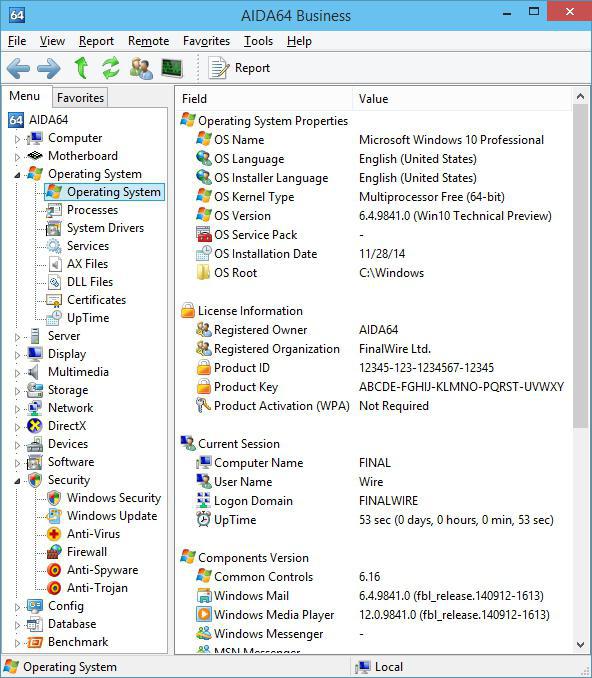
Sur le côté gauche de la fenêtre principale est une listeappareils, regroupés par type. Sur la droite - des informations détaillées, voici les liens vers les pages pour le téléchargement des pilotes. S'il n'y a pas de lien en détail, l'utilisateur verra l'URL menant à la ressource Internet du producteur.
Ordinateur portable
Visitez le site du fabricant de l'ordinateur portable, où ils seronttous les composants nécessaires sont disponibles en téléchargement. De là, vous pouvez télécharger des pilotes non seulement pour les appareils audio, mais en général pour tout le «matériel» utilisé dans l'assemblage de l'ordinateur portable. Driver-packs ne sont pas recommandés à installer, si après avoir réinstallé "Windows 7" ne fonctionne pas sur le portable. Cela peut provoquer de nouvelles erreurs.
Problèmes non programmatiques
Les pilotes vont bien, mais il n'y a pas de son? Assurez-vous d'abord que les écouteurs sont branchés. Assurez-vous que la fiche est branchée dans la bonne prise. Habituellement, c'est vert. En même temps, il vaut la peine de déterminer si les écouteurs ou les haut-parleurs sont cassés.

Cela se fait facilement en les connectant à n'importe quel autre périphérique de sortie audio. Par exemple, à une télévision, un centre de musique, un smartphone, un home cinéma.
Les paramètres du système
La prochaine étape qui devrait être prise siaprès avoir réinstallé "Windows 7" ne fonctionne pas le son - vérifier la configuration des contrôles intégrés pour les périphériques audio. Placez le curseur sur l'icône avec une image sous la forme d'un haut-parleur dans la barre d'état système. Cliquez avec le bouton droit et sélectionnez Périphériques.

Trouvez le nom du composant auquel la marque "default" est située. Il arrive que Windows, à l'insu de l'utilisateur, règle la sortie HDMI ou le port de la carte vidéo comme maître.
Si l'appareil principal n'est pas sélectionné "Dynamics",Appelez le menu contextuel, et dans celui-ci, cliquez sur l'élément "Default". Les paramètres sont-ils corrects? Ouvrez les propriétés du composant audio. Vérifiez que le niveau de volume n'est pas réglé sur la marque minimale. Désactivez les effets sur l'onglet "Améliorations". Parfois, cela aide à changer le taux d'échantillonnage et le débit binaire. Changez leur mode sur l'onglet "Avancé".
Service sonore
Après avoir réinstallé "Windows 7" le son ne fonctionne pas dans les colonnes, les pilotes corrects sont installés sur l'ordinateur, et la configuration est correcte? Il est logique de vérifier si le système d'exploitation du service audio est activé.
- Allez dans le dialogue "Exécuter".
- Entrez la ligne services.msc dedans.
- Cliquez sur Enter.
- À l'aide de la roulette de la souris, faites défiler la liste des services avant d'écrire Windows Audio.
- Cliquez dessus deux fois.
- À côté de la signature "Type de démarrage" est le commutateur. Vérifiez que l'option "Automatique" est sélectionnée ici.
Parfois, après la réinstallation de "Windows 7" n'est pasLe son fonctionne dans les écouteurs, et Windows Audio refuse catégoriquement de démarrer. Dans ce cas, avant de démarrer le service manuellement, vous devez fermer toutes les applications pouvant utiliser la carte son, puis déplacer le curseur de volume plusieurs fois. Après ces manipulations, le service va commencer.
Gestionnaire de périphériques
Développez la boîte de dialogue "Exécuter". Entrez la ligne devmgmt.msc. Cliquez sur le plus à côté de "Sound devices". Double-cliquez sur le nom de la carte audio et faites attention au champ "Device Status". Si vous rétablissez le son « windose 7 » ne fonctionne pas, mais ici le message « fonctionnement normal », cela signifie que le problème est un caractère matériel, en changeant simplement les paramètres de Windows, il ne peut pas être résolu. L'ordinateur nécessite une réparation sérieuse.
</ p>